121.Ninon
A réaliser avec PhotoFitre Studio ou PhotoFiltre 7
|
Plus besoin de mon autorisation pour utiliser ce tuto sur vos Forums ou vos Blogs mais
sans copier mon texte et
mes capures d'écran. Mettez
un lien vers ce tuto ou ce site |

Matériel à dézipper (Autorisations)
Ensuite, enregistrez les masques 031 et
090 et le 154_msk_por_silvina_vanesa_orsi dans
le dossier Masks
(ou
Réserve Masks )
Module externe:
Dégradé
Pfeil
 |
Cette flèche pour marquer votre ligne
Clic gauche pour la déplacer
|
1.Ouvrez le tube. Dupliquez-le et fermez l'original
2.Mettez en couleur d'avant-plan le vert
foncé R= 12 V=84 B=20
3.Mettez en couleur d'arrière-plan le
vert clair R=140 V=194 B=151

4.Ouvrez un document blanc 700 x 550
5.Appliquez un dégradé: Menu Filtre >
Module externe > Dégradé
6.Forme = Droit. Nombre de couleurs = 3.
Angle = 51 , voir
mon
tuto
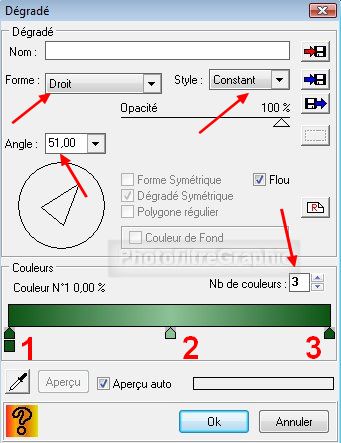
7.Pour sélectionner les couleurs, voir
mon
tuto
8.Pointes 1 et 3: RVB 12.84.20 ou
#0C5414
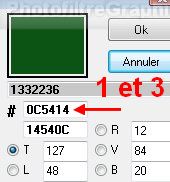
9.Pointe 2: RVB 140.194.151 ou #8CC297
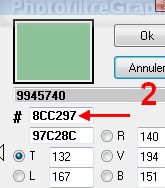
10.Pour adoucir le milieu: Menu Filtre
> Effet d'optique > Flou gaussien. Rayon:30 pixels (ou 12 pixels sur anciennes versions)
11. Répéter 2 fois

12.Appliquez le masque
154_msk_por_silvina_vanesa_orsi avec Photomasque
du menu Filtre. Couleur blanche
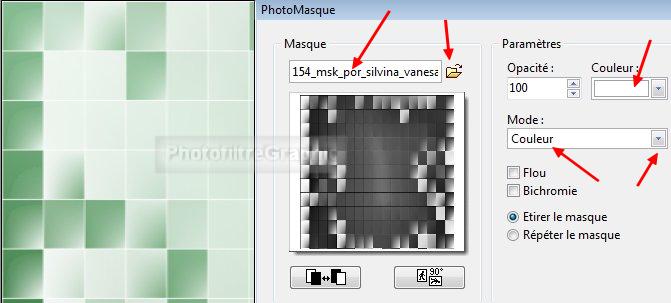
13.Menu Sélection > Paramétrage manuel. Décochez Conserver les proportions
14.X= 0 Y=-1 Largeur=700
Hauteur=546 Forme Rectangle
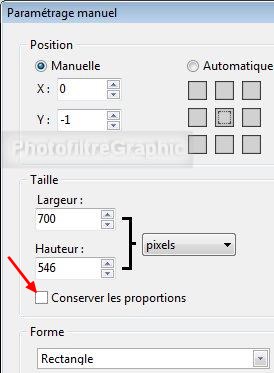
15.Menu Image > Recadrer
16.Enregistrez au format pfi
17.Menu Sélection > Paramétrage manuel
18.X=41 Y=50 Largeur=617
Hauteur=446 Forme Rectangle
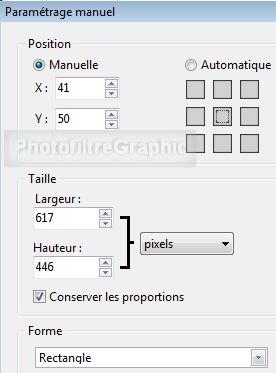
19.Menu Sélection > Copier la forme
20a. Mettez une
nouvelle couleur d'avant-plan le vert R=78 V=137 B=92
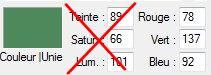
20b.Appliquez le masque 090 en l'inversant avec Photomasque
du menu Filtre. Nouvelle couleur d'avant-plan

21.Clic droit dans la sélection > Contour
et remplissage
22.Cochez Contour. Couleur de
l'avant-plan. Largeur= 3

23.Menu Sélection > Contracter. Largeur=
45

24.Appliquez le masque 031 en l'inversant avec Photomasque
du menu Filtre. Couleur blanche
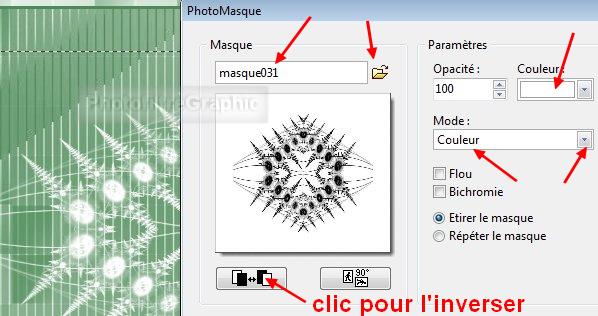
25.Cliquez 2 fois sur l'icône Plus net

26.Clic droit dans la sélection > Contour
et remplissage
27.Cochez Contour. Couleur blanche.
Largeur= 3

28.Menu Filtre > Esthétique > Contour
progressif
29.Couleur de l'avant-plan. Epaisseur=
20. Opacité= 100%
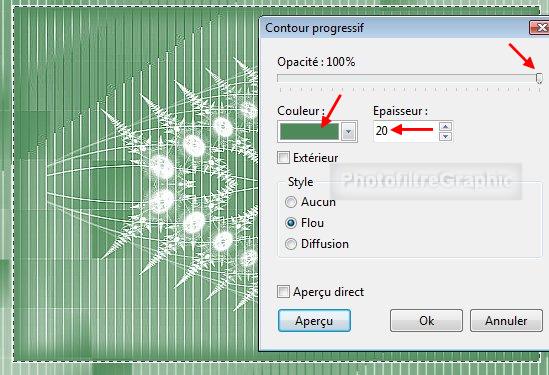
30.Menu Sélection > Masquer la sélection
31.Enregistrez au format pfi
32.Clic sur le tube créalios 47.
Copier-coller sur le fond
33.Menu Calque > Transformation >
Symétrie horizontale
34.Menu Calque > Paramétrage manuel
35.Position manuelle: X=88 Y=96
Taille: Largeur=270 Hauteur =354

36.Double-clic sur la vignette. Cochez Ombre
portée. X=7. Y=0. Noir. Curseur Opacité du bas sur 50%

37.Clic droit sur la vignette > Fusionner
l'ombre
38.Clic droit sur la vignette > Dupliquer
39.Clic sur la vignette du dessous >
Paramétrage manuel
40.Position manuelle: X=200 Y=96.
Taille: Largeur=270 Hauteur =354
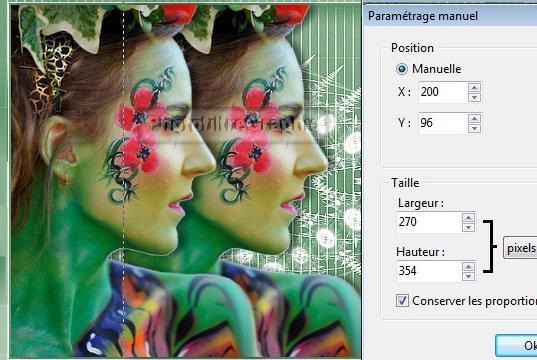
41.Fusionnez les 2 vignettes
42. Clic sur la vignette du fond pour
sélectionner le fond
43.Menu Réglage > Histogramme
44.Glissez le curseur noir du haut pour
avoir un minimum de 20
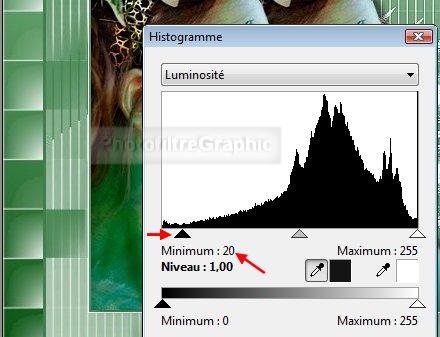
45.Fusionnez tout. Enregistrez en pfi
46.Signez et enregistrez au format jpg

© copyright. Tous droits
réservés
